Google アカウント内にある〝ウェブとアプリのアクティビティ〟をオンしておくと、Google マップで検索した場所などさまざまな履歴が残ります。
iPhone、Androidスマホ、パソコンでの確認方法と、履歴の消去の仕方をご紹介します。簡単な操作なので気軽にチェックできるはずです。
目次
〝ウェブとアプリのアクティビティ〟をオンにすることでGoogle マップにどのような履歴が残る?
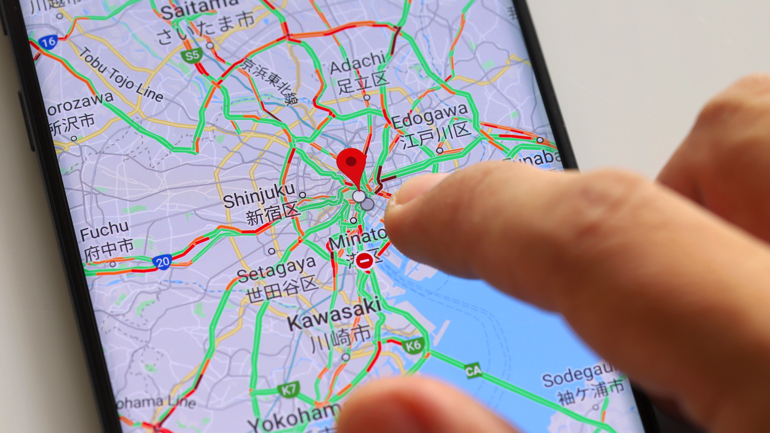
〝ウェブとアプリのアクティビティ〟をオンにすることで、最近検索した場所だけではなく、以下の履歴も残ります。
・口コミを投稿した場所
・共有した場所
・口コミ投稿を求められた場所
・質問に回答したところ
Google マップの履歴を表示させる方法【iPhone編】
[1]Google マップのアプリを開いてログインした後、プロフィール写真またはイニシャルのアイコンをタップ。〝設定〟を選びます。
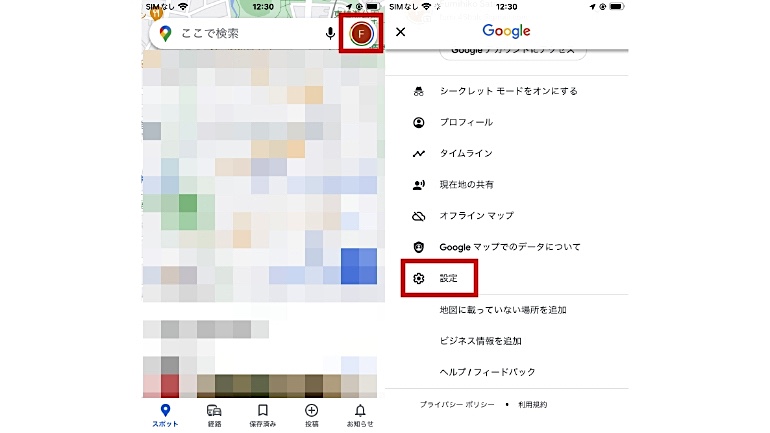
[2]〝マップの履歴〟をタップすると、履歴が確認できます。
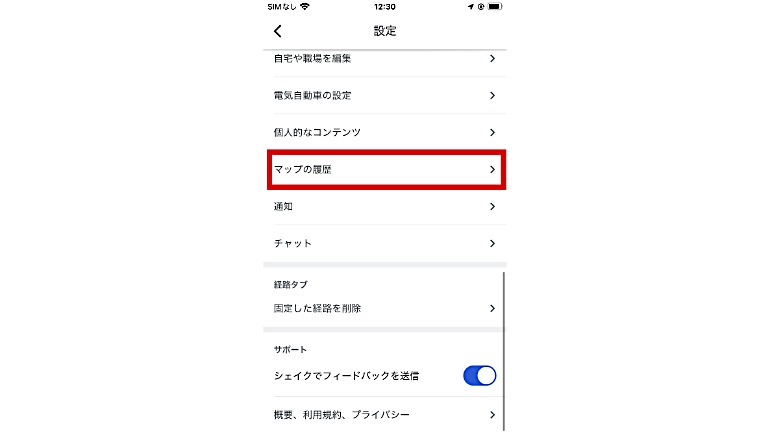
Google マップの履歴を表示させる方法【Androidスマホ編】
[1]Googleマップアプリを開いてログインした後、プロフィール写真またはイニシャルのアイコンをタップ。〝設定〟を開きます。
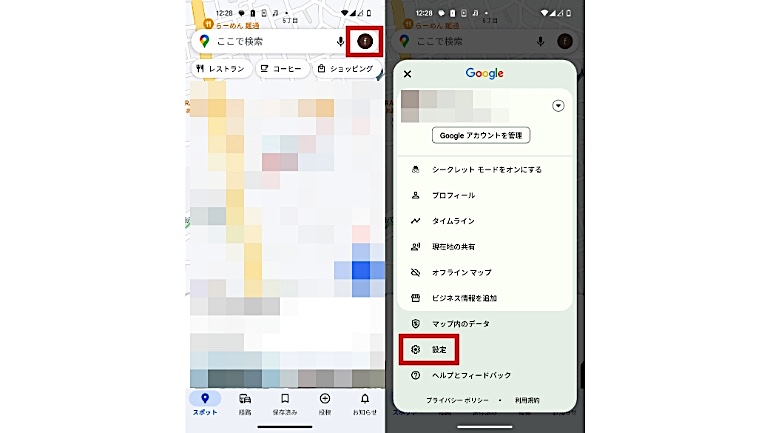
[2]〝マップ履歴〟を選択すると、履歴の確認ができます。
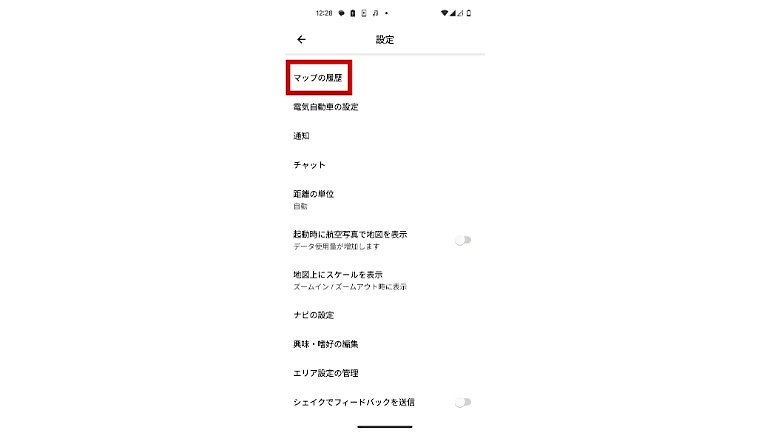
Google マップの履歴を表示させる方法【パソコン編】
[1]Google マップを開いてログイン。画面左上にあるメニュー(三本線)をクリックします。
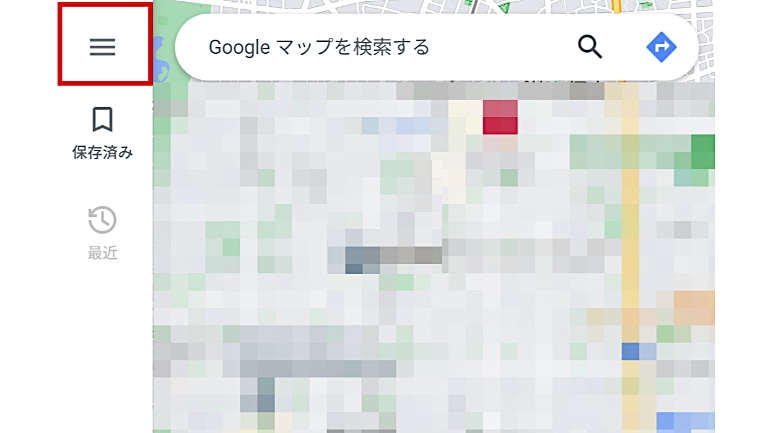
[2]メニュー下部にある〝マップのアクティビティ〟を選ぶと、履歴が表示されます。
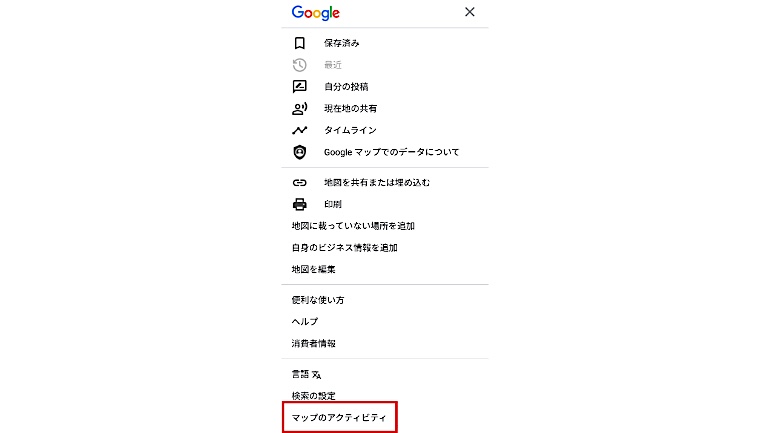















 DIME MAGAZINE
DIME MAGAZINE













